
حتى وصول Android 11 ، لم تكن هناك إمكانية لتسجيل محتوى الشاشة مباشرة. لأداء هذه المهمة كان عليك استخدام تطبيقات خارجية. مع أحدث التحسينات ، أصبح هذا الخيار ممكنًا الآن. هذا ما سوف نشرحه في هذا المنشور: كيفية تسجيل شاشة android، مجاني تمامًا وبدون العلامات المائية المزعجة التي تظهر أحيانًا.
سنقوم أيضًا بشرح كيفية القيام بذلك في حالة هواتف Android المحمولة التي لا تعمل بعد مع الإصدارات الجديدة ، أو التي لا يتم تضمين وظيفة تسجيل الشاشة فيها. في هذه الحالات ، هناك دائمًا إمكانية اللجوء إلى التطبيقات الخارجية.
أداة لتسجيل شاشة الجوال
قد لا يجد العديد من المستخدمين هذه الوظيفة ممتعة جدًا في البداية. ما فائدة تسجيل شاشة الموبايل؟
إذا فكرنا في الأمر ، فهناك العديد من الأسباب للقيام بذلك: تسجيل برنامج تعليمي وإرسالها على سبيل المثال عبر الواتساب, سجل ال هذه اللعبة أو مشاركة تشغيل تطبيق معين مع أحد جهات الاتصال لدينا ... باختصار ، يمكن أن تكون الأسباب متعددة.
إذا كان لدينا Android 11 ، فإن الطريقة بسيطة للغاية. هذه هي الخطوات التي يجب اتباعها:
كيفية تسجيل شاشة Android (بدون استخدام التطبيقات)
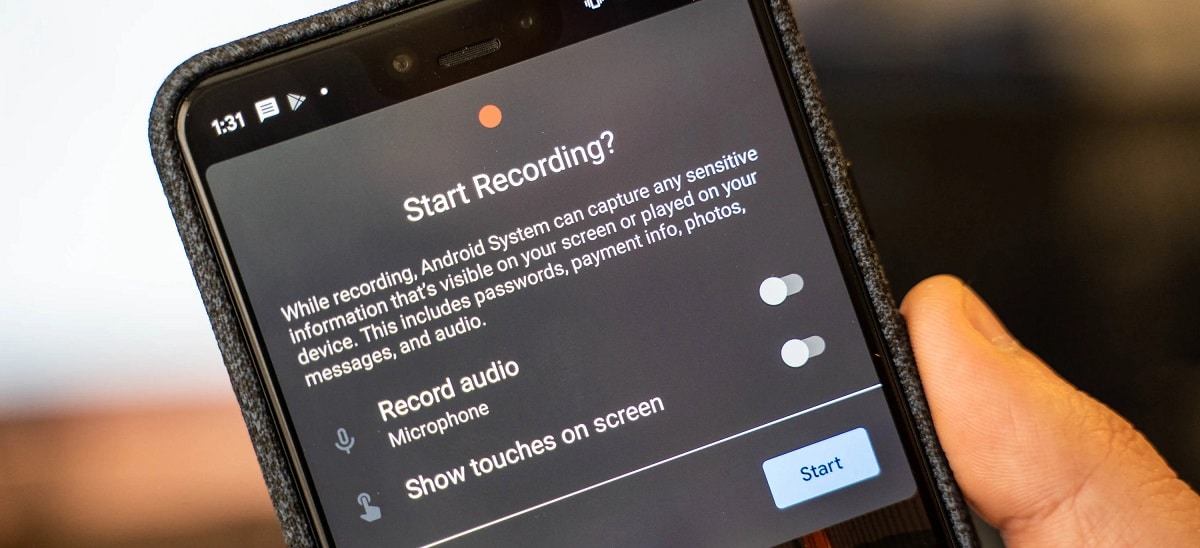
كيفية تسجيل شاشة Android 11
هناك طريقتان لتسجيل شاشة هاتفنا الذكي ، اعتمادًا على العلامة التجارية وطراز طراز الهاتف المحمول الخاص بنا. بعض الشركات المصنعة مثل Huawei أو Samsung أو Xiaomi يقومون بدمج وظيفة التسجيل الخاصة بهم أو التطبيق من المصنع. سنجده في قائمة التخصيص. بالنسبة إلى العلامات التجارية الأخرى ، سنوفر دائمًا طريقة Android 11 الأصلية. نوضح كلاهما أدناه:
على الهواتف المحمولة Huawei أو Samsung أو Xiaomi
في هذه العلامات التجارية (وأيضًا في بعض الأنواع الأخرى) ، الخطوات التي يجب اتباعها هي التالية:
- على الشاشة الرئيسية للهاتف الذكي ، نقوم بتمرير إصبعنا لأسفل لعرض ملف قائمة الإعدادات السريعة.
- في ذلك نبحث عن خيار "شاشة التسجيل". إذا لم يظهر هذا ، فهناك إمكانية النقر فوق رمز القلم الرصاص (أسفل اليسار) وسحبه إلى الأعلى.
- سيؤدي الضغط على أيقونة "تسجيل الشاشة" إلى إظهار قائمة منبثقة. يمكننا أن نقرر فيه ما إذا كنا نريد التقاط الصوت بالإضافة إلى الصورة أو إذا كنا نريد عرض "لمسات الشاشة" التي نصنعها بأصابعنا.
- بعد ذلك ، ما عليك سوى النقر فوق الزر «ابدأ» لبدء التسجيل.
- لإنهاء التسجيل ، اضغط على الزر الأحمر.
بمجرد الانتهاء من التسجيل ، سيتم تخزين الفيديو في معرض الهاتف الخاص بنا. من هناك يمكننا مشاركته أو تعديله أو حذفه ، كما نريد.
في الهواتف المحمولة من ماركات أخرى
على الرغم من أن العلامات التجارية الرئيسية للهواتف المحمولة تقدم الخيار الذي أوضحناه في القسم السابق ، إلا أنه لا يزال هناك العديد من الخيارات التي لا تقوم بتضمينه. في هذه الحالة ، طريقة تسجيل شاشة الموبايل هذا هو:
- أولاً ، دعنا ننتقل إلى التطبيق "مركز الالعاب". اعتمادًا على العلامة التجارية والطراز ، يمكن العثور عليها تحت أسماء مختلفة: "Game Booster" ، "Game Space" ، إلخ.
- في هذا التطبيق ، يمكننا العثور على خيارات مختلفة لتحسين أداء أجهزتنا عندما نستخدمها للعب. واحد منهم هو من تسجيل الشاشة لالتقاط والمشاركة gameplays.
تطبيقات لتسجيل الشاشة على هاتف Android
ماذا تفعل إذا لم يتم تحديث هاتفنا المحمول إلى Android 11؟ في هذه الحالة ، لا يوجد خيار سوى اللجوء إلى مساعدة التطبيقات الخارجية. بمجرد تثبيتها ، فهي سهلة الاستخدام للغاية والنتيجة التي تقدمها لنا هي نفسها. هذه هي الأكثر موصى بها:
مسجل الشاشة من الالف الى الياء

سجل شاشة Android باستخدام مسجل الشاشة AZ
حتى الآن، من الالف إلى الياء شاشة مسجل هو التطبيق الأكثر شعبية لتسجيل شاشة هاتف Android. ليس عبثًا يحتوي على أكثر من 10 ملايين عملية تنزيل على Google Play.
استخدامه بسيط للغاية ، مع خيارات تسجيل مختلفة متاح: إما من خلال إشعار مستمر سيظهر على اللوحة ، أو من خلال القائمة المنسدلة التي يتم عرضها في فقاعة عائمة تظهر على الشاشة.
بالإضافة إلى ذلك ، يسمح لنا التطبيق بالأداء تعديلات جودة الصوت والصورة مجانًا. يوجد خيار لإجراء تعديلات أكثر دقة واحترافية برو عن الدفع.
ENLACE: من الالف إلى الياء شاشة مسجل
لعبة شاشة مسجل
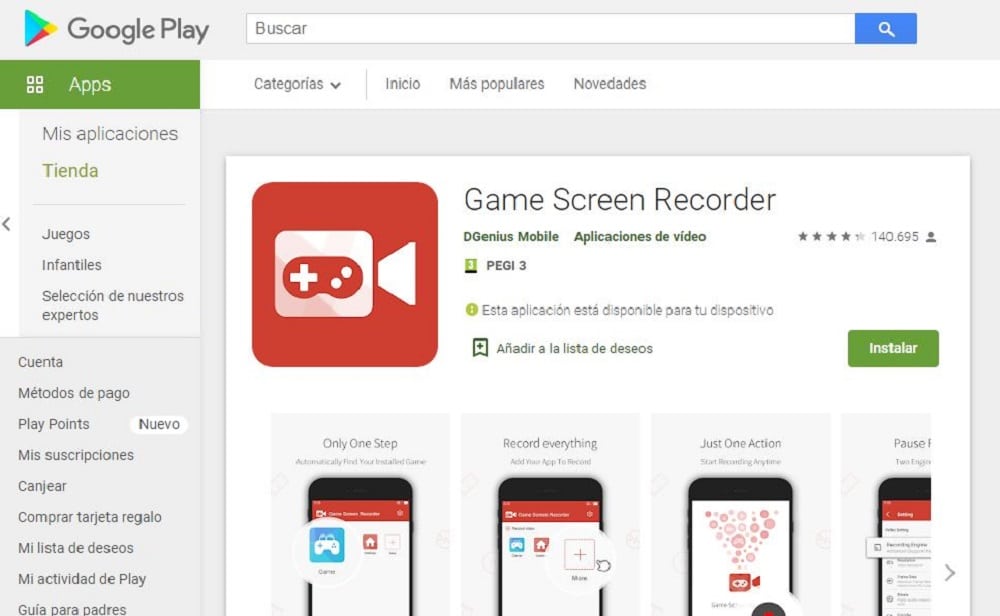
سجل شاشة Android باستخدام مسجل الشاشة AZ
كما يوحي اسمها ، لعبة شاشة مسجل هو تطبيق مصمم للتسجيل gameplays من شاشة الهاتف المحمول ، على الرغم من أنه يمكن استخدامه لتسجيل أي شيء آخر. واحدة من أكثر وظائفه إثارة للاهتمام هي التسجيل التلقائي: يبدأ التطبيق في التسجيل دون الحاجة إلى الضغط على أي شيء عندما يكتشف أننا نلعب ويتوقف عند الانتهاء.
الرابط : لعبة تسجيل الشاشة
مسجل الشاشة
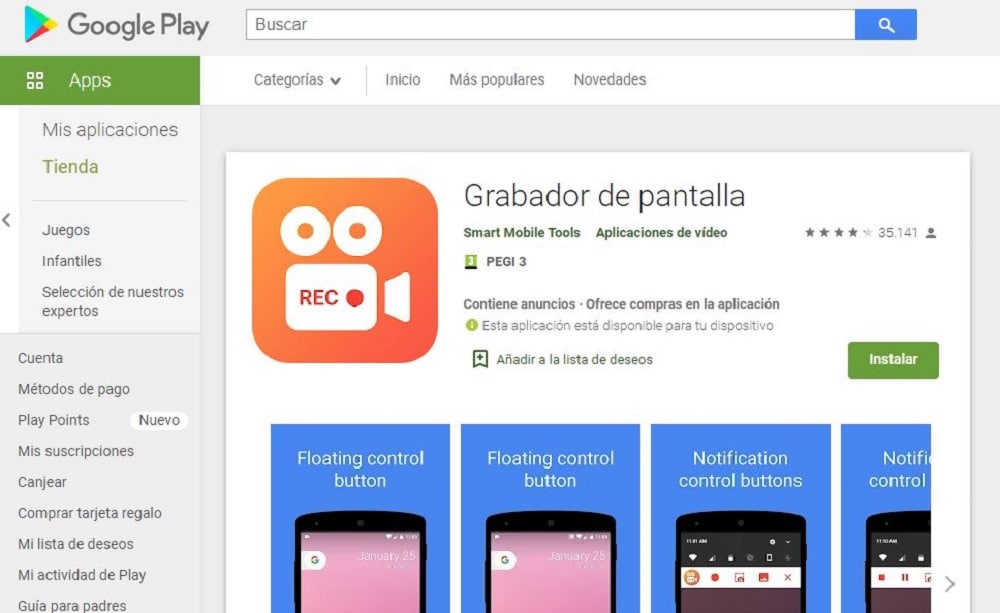
سجل شاشة Android باستخدام مسجل الشاشة
مسجل الشاشة إنه بديل أكثر تواضعًا ، ولكنه عملي بشكل مثالي ، وقبل كل شيء ، مجاني. العيب الوحيد هو أنه للوصول إلى خياراته المختلفة ، يجب عليك عرض الإعلانات. رسم بسيط للدفع.
جانب مهم يجب أخذه في الاعتبار: فهو لا يقدم محرر فيديو بحد ذاته ، على الرغم من أنه يسمح لنا بقص وحتى ضغط مقاطع الفيديو الناتجة ، وهو حل لا تقدمه التطبيقات الأخرى في هذه القائمة عادةً ، ويكون ممتعًا للغاية إذا كان لدينا اتصالات بطيئة أم لا نريد استخدام الكثير من البيانات.
ENLACE: مسجل الشاشة
mobizen
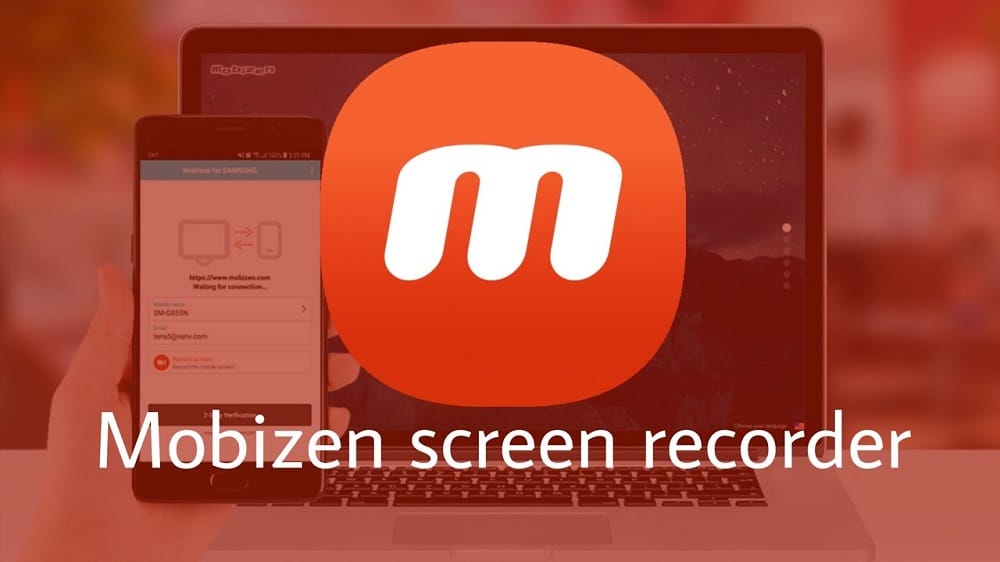
سجل شاشة Android مع Mobizen
خيار آخر عملي ومجاني ، على الرغم من تحميله بإعلانات مزعجة (لا يمكنك الحصول على كل شيء). ولكن مع ذلك، mobizen إنها أداة جيدة جدًا لتشغيل تسجيلات الشاشة على هواتف Android. يحتوي أيضًا على زر عائم بأسلوب AZ Screen Recorder ، على الرغم من عدم وجود خيار البث المباشر.
ENLACE: mobizen
مسجل V
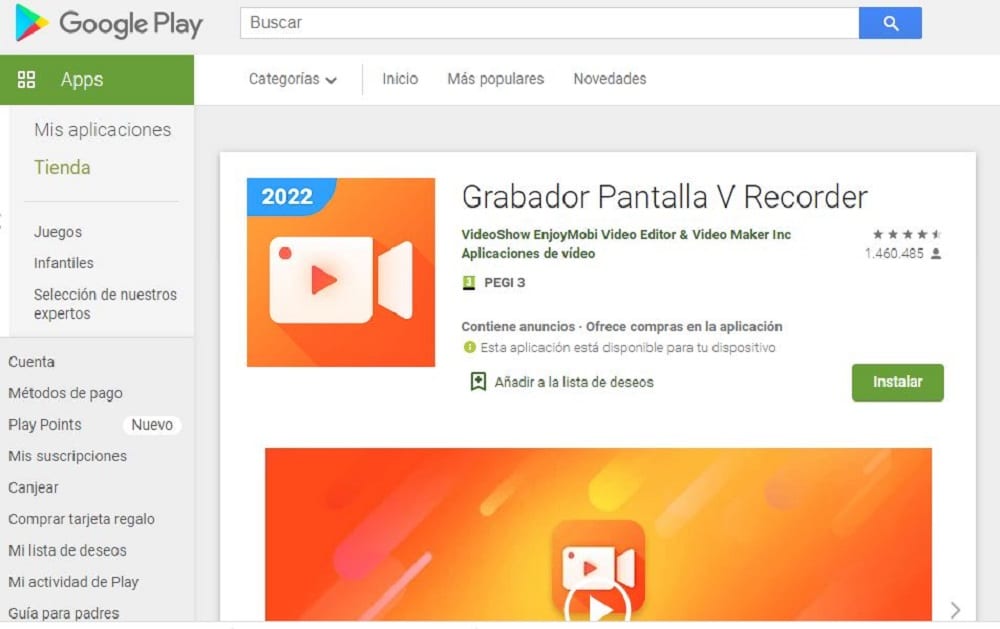
سجل شاشة Android باستخدام V Recorder
أخيرًا ، سنتحدث عن مسجل V، مسجل شاشة مجاني لنظام Android ، على الرغم من قدرته على تقديم ميزات على مستوى احترافي تقريبًا. بلا شك ، أحد أكثر التطبيقات اكتمالاً من هذا النوع.
قائمة الأشياء التي يمكن القيام بها مع هذا التطبيق طويلة جدًا. من بينها إضافة الموسيقى أو الترجمة أو النصوص ذات المؤثرات الخاصة أو التعليق الصوتي أو التحولات الفنية. ألف وواحد احتمال في متناول أيدينا.
ENLACE: مسجل V